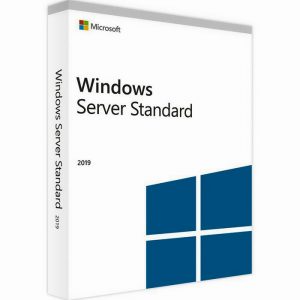Nếu bạn từng ngồi làm việc hăng say, gõ hàng chục trang báo cáo hay bài giảng, rồi bỗng thấy dòng chữ lạnh lùng hiện lên: “Microsoft Office not responding”, thì xin chia buồn — bạn không cô đơn đâu. Hàng triệu người dùng Office 2010 trên khắp thế giới từng thở dài trong cảnh tượng tương tự. Cảm giác ấy thật khó chịu, phải không? Con trỏ chuột xoay vòng vòng, màn hình nhạt dần, mọi thao tác đều “bất lực”, và chỉ biết ngồi cầu mong Office “sống lại”.
Nhưng khoan hãy hoảng! Bài viết này sẽ giúp bạn hiểu rõ nguyên nhân, cách khắc phục từng bước, và những mẹo nhỏ để Office 2010 chạy mượt hơn. Hãy xem lỗi này không phải “kẻ thù” mà là một lời nhắc rằng phần mềm này — vốn đã hơn 10 năm tuổi — cũng cần được quan tâm một chút.
Khi Office “đơ” và ta chỉ biết… thở dài
Ai mà chưa từng trải qua cảnh ấy chứ! Một buổi sáng đẹp trời, bạn mở Word lên, định hoàn thành nốt tài liệu. Nhưng chỉ vài giây sau, dòng chữ “Not responding” hiện ra như cú tát nhẹ vào tinh thần làm việc. Chuột quay tít, bàn phím im lặng, và mọi hy vọng dường như tan biến.Đôi khi, người dùng tưởng rằng lỗi này “trời ơi đất hỡi”, nhưng thật ra nó có nguyên nhân rõ ràng. Có thể do phần mềm, phần cứng, hoặc đơn giản là thói quen sử dụng. Điều quan trọng là bình tĩnh, quan sát và làm từng bước.
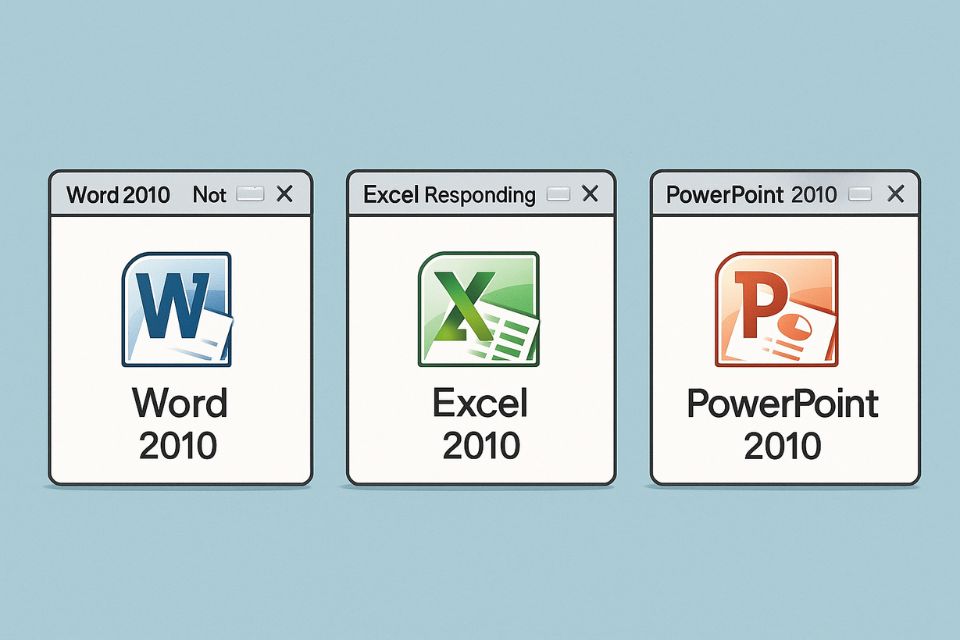
Nguyên nhân: Không phải lỗi nào cũng “vô duyên vô cớ”
Office 2010 vốn ổn định, nhưng lại dễ “hờn dỗi” nếu gặp xung đột nhỏ. Dưới đây là những thủ phạm phổ biến:
- Add-ins lỗi thời hoặc xung đột: Một vài tiện ích bổ sung (như Grammarly, PDFMaker) không còn tương thích, khiến Office khởi động là “đơ”.
- File nặng hoặc hỏng: Một tài liệu 200 MB đầy hình ảnh, bảng biểu khiến Office 2010 “ngộp thở”.
- Bản cập nhật Windows lỗi: Cập nhật hệ điều hành đôi khi khiến phần mềm cũ không còn “ăn rơ”.
- Phần mềm diệt virus quá mạnh tay: Một số chương trình bảo mật chặn tệp tạm, khiến Office treo bất ngờ.
- Ổ cứng quá tải hoặc lỗi phân mảnh: Ổ HDD cũ đọc chậm, Office phải “đợi”, bạn thì phải “chờ”
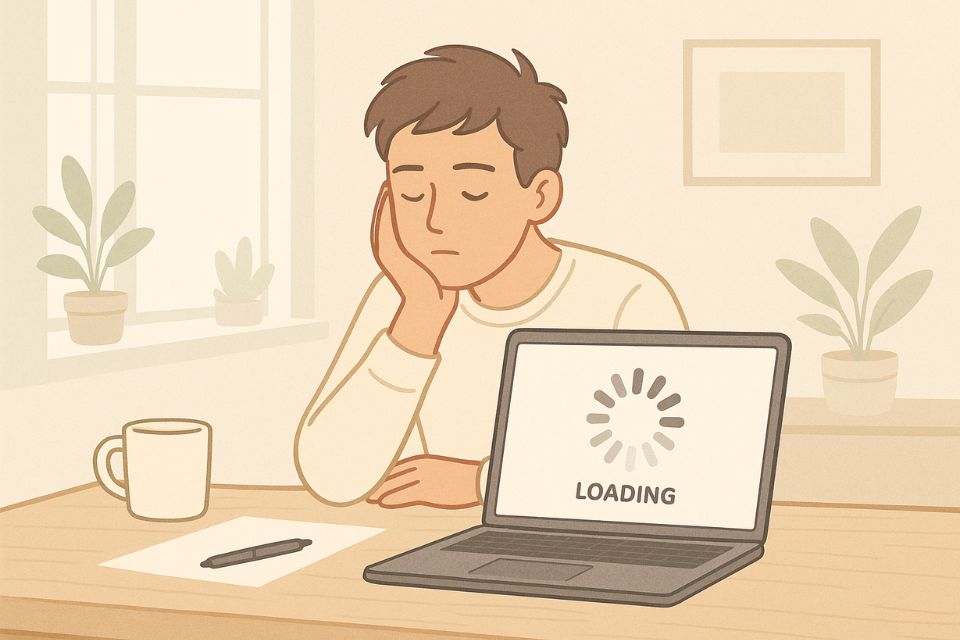
Kiểm tra cơ bản trước khi “toang”
Trước khi gọi kỹ thuật viên hay cài lại máy, hãy thử vài bước nhỏ. Đôi khi, vấn đề lại dễ hơn bạn nghĩ.
Thứ nhất, chờ một chút. Nếu đèn ổ cứng vẫn nhấp nháy, có nghĩa là Office đang cố tự cứu. Hãy cho nó vài phút.
Thứ hai, đóng bớt ứng dụng. Bạn đang mở 20 tab Chrome, Spotify và cả PowerPoint? RAM yếu thì treo là chuyện dễ hiểu.
Thứ ba, khởi động lại máy. Vâng, cách cổ điển nhất nhưng hiệu quả đáng ngạc nhiên.
Thứ tư, thử Safe Mode: Giữ phím Ctrl khi mở Office, chọn Yes khi được hỏi. Nếu mở được, chứng tỏ add-ins là thủ phạm chính.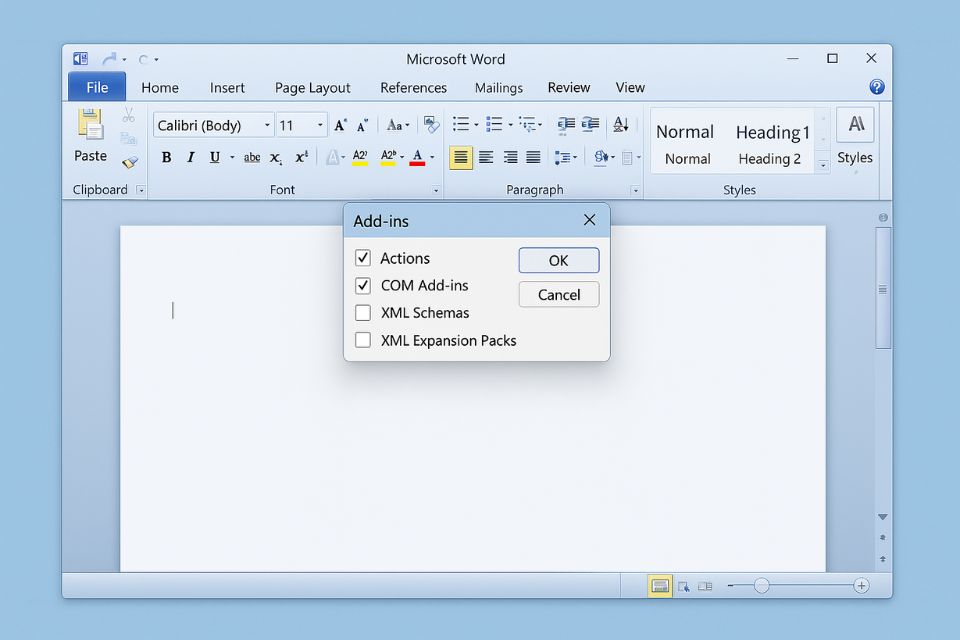
Add-ins – “kẻ phá bĩnh” thầm lặng
Add-ins là công cụ hữu ích, nhưng cũng là nguyên nhân phổ biến khiến Office 2010 treo máy. Hãy thử tắt chúng đi:
- Mở Word hoặc Excel → File → Options → Add-ins.
- Chọn COM Add-ins → Go.
- Bỏ chọn tất cả add-ins.
- Khởi động lại chương trình.
Nếu mọi thứ chạy ổn, bật lại từng add-in để tìm “tội đồ”. Add-ins như Grammarly hoặc ABBYY FineReader thường không hợp với Office đời cũ.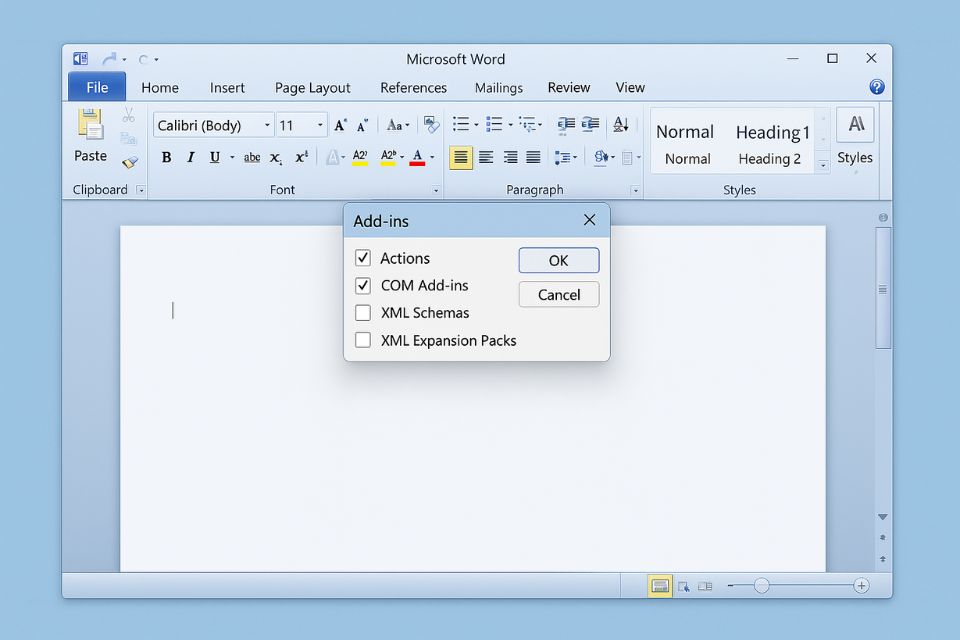
Cập nhật và sửa chữa Office – Khi “thuốc đặc trị” phát huy tác dụng
Nhiều người quên rằng Microsoft đã ngừng hỗ trợ Office 2010 từ năm 2020. Nhưng bạn vẫn có thể “hồi sinh” nó:
- Vào Control Panel → Programs and Features → Microsoft Office 2010 → Change → Repair.
- Chờ quá trình hoàn tất, khởi động lại máy.
Ngoài ra, hãy chắc rằng bạn đã cài Service Pack 2 (SP2) – bản vá cuối cùng của Office 2010.
Nếu vẫn lỗi, có thể file cài đặt bị hỏng, hoặc Windows update mới gây xung đột. Trong trường hợp đó, cài lại Office hoặc nâng cấp lên bản mới (2016, 2019) là lựa chọn đáng cân nhắc.
Mẹo nhỏ giúp Office chạy mượt như mới cài
Khi mọi thứ đã ổn, hãy phòng ngừa để lỗi không quay lại. Một vài thói quen tốt có thể giúp Office “sống thọ”:
- Giảm Add-ins: Giữ lại những cái thật cần, bỏ hết phần thừa.
- Lưu dạng .doc nếu cần tương thích ngược.
- Tắt AutoRecover nếu bạn không dùng thường xuyên (đôi khi chính tính năng này làm Word “đơ” khi tự lưu).
- Đặt lại template Normal.dotm nếu Word mở chậm bất thường.
- Dọn dẹp hệ thống định kỳ: Dùng Disk Cleanup hoặc CCleaner.
- Tắt Hardware Graphics Acceleration trong Options → Advanced.
Nhỏ nhưng có võ! Những mẹo này giúp bạn tiết kiệm hàng giờ mỗi tháng vì không phải ngồi “chờ Office phản hồi”.
Kết lại: Đừng ghét, hãy hiểu Office một chút
Lỗi “Office not responding” không phải thảm họa, mà chỉ là dấu hiệu cho thấy phần mềm đang “ngộp”. Nó nói với bạn rằng: “Tôi cần nghỉ một chút thôi.” Khi hiểu điều đó, ta sẽ bớt cáu và xử lý đúng cách hơn.Thực ra, Office 2010 vẫn là một người bạn đáng tin nếu bạn biết chăm sóc. Đôi khi chỉ cần dọn bớt add-ins, lưu thường xuyên hơn, hoặc không mở quá nhiều file cùng lúc là đủ.Và nếu bạn muốn yên tâm tuyệt đối, hãy cân nhắc chuyển sang phiên bản mới — nhẹ hơn, ổn định hơn và tương thích với Windows hiện đại.Nhưng dù là Office 2010 hay 2021, một điều không bao giờ thay đổi: đừng quên lưu file! Vì đôi khi, cú nhấp chuột ấy chính là “phao cứu sinh” cho cả buổi làm việc của bạn.
Từ lỗi “Not Responding” đến việc Office hoạt động trơn tru, hành trình này không quá phức tạp — chỉ cần bạn hiểu nguyên nhân, kiên nhẫn thử từng bước, và biết cách chăm sóc phần mềm cũ kỹ ấy. Hãy nhớ rằng: đôi khi, máy tính cũng giống con người – chỉ cần được “nghỉ” một chút là khỏe lại thôi